Despre Rectin: O Soluție Naturală pentru Hemoroizi

Rectin este un gel natural conceput pentru a oferi alinare și a ajuta la gestionarea simptomelor neplăcute ale hemoroizilor, atât interni, cât și externi sau combinați.

Te-ai blocat vreodată într-o situație în care între timp jocul se întrerupe brusc audio PS4? Dacă ești deja o victimă a PS4, nicio problemă de sunet și cauți câteva trucuri rapide pentru a depăși această situație problematică. În acest caz, veți găsi cu siguranță acest blog util și informativ.
Această postare de blog acoperă detalii esențiale, cum ar fi de ce PS4 nu are sunet sau cum să remediați problema PS4 fără sunet ?
Așa că parcurgeți această postare pentru a obține cele mai bune remedieri posibile pentru a rezolva problemele audio PS4.
De ce PS4-ul meu nu are sunet?
Dacă consola dvs. PS4 vă arată perfect videoclipul, dar sunetul lipsește, atunci următorii factori sunt foarte responsabili. Așa că verifică asta...!
1 – Intrare TV incorectă: De obicei, lipsa sunetului și a video-ului este, de asemenea, motivul din spatele problemei de sunet la ps4 . În principal, atunci când nu ați selectat sursa sau intrarea potrivită în televizor.
Utilizați toate sursele sau intrările de pe telecomanda televizorului pentru a remedia această problemă.
2 – Setări audio greșite: Un alt motiv poate fi setările audio incorecte ale consolei PS4. În principal, există două tipuri de decor prezente. Așa că trebuie să verificați dacă PS4 redirecționează audio către televizor sau către un set de căști conectat la controler.
Va fi mai bine dacă verificați setările pentru dispozitivele audio conectate și, de asemenea, setările de ieșire audio .
3 – Problemă cu firmware-ul: Cu toate acestea, firmware-ul este un motiv foarte rar din spatele problemei audio PS4 . Dar se vede că problema de codare cu firmware-ul duce și la eșecul audio. Pentru a minimiza problemele legate de firmware, trebuie să vă asigurați că ps4 este întotdeauna actualizat.
Dacă de cele mai multe ori utilizați consola PS4 offline, atunci luați în considerare conectarea acesteia la internet pentru a descărca cea mai recentă actualizare.
4 – Port sau cablu HDMI deteriorat: Neatenția la momentul conectării sau scoaterea cablului HDMI din consola PS4 poate duce la deteriorarea portului. Un alt domeniu în care trebuie să verificați este dacă cablul HDMI funcționează corect sau nu.
Deci, încercați să utilizați HDMI la o altă consolă de jocuri, dacă aveți una și verificați dacă transmite corect semnalele audio.
Cum remediez PS4 fără sunet?
Încercați soluția listată una câte una pentru a remedia problema PS4 fără audio .
Cuprins
Remedierea 1: Comutați canalele de intrare pe afișajul PS4
Primul lucru pe care trebuie să îl luați în considerare este că PS4 nu a apărut nicio problemă audio din cauza problemelor de semnal.
Deci, pentru a remedia acest lucru, trebuie să comutați canalele de intrare pe afișajul PS4 și să îl schimbați din nou.
Să presupunem că, dacă PS4 este conectat cu portul HDMI 1, îl puteți schimba pe portul HDMI 2 . După ceva timp, schimbați-l din nou la HDMI 1 .
După ce ați efectuat acest lucru, nu uitați să reporniți jocul și să verificați dacă problema lipsei sunetului pe PS4 este rezolvată sau nu.
Remedierea 2: verificați controlul volumului
O altă soluție foarte ușoară pe care o poți încerca să ajungi la PS4 fără probleme de sunet este activarea controlului volumului.
Uneori, din greșeală, dezactivăm sunetul sau setăm volumul sistemului atât de scăzut. Deci, această problemă poate fi rezolvată cu ușurință urmând acești pași:
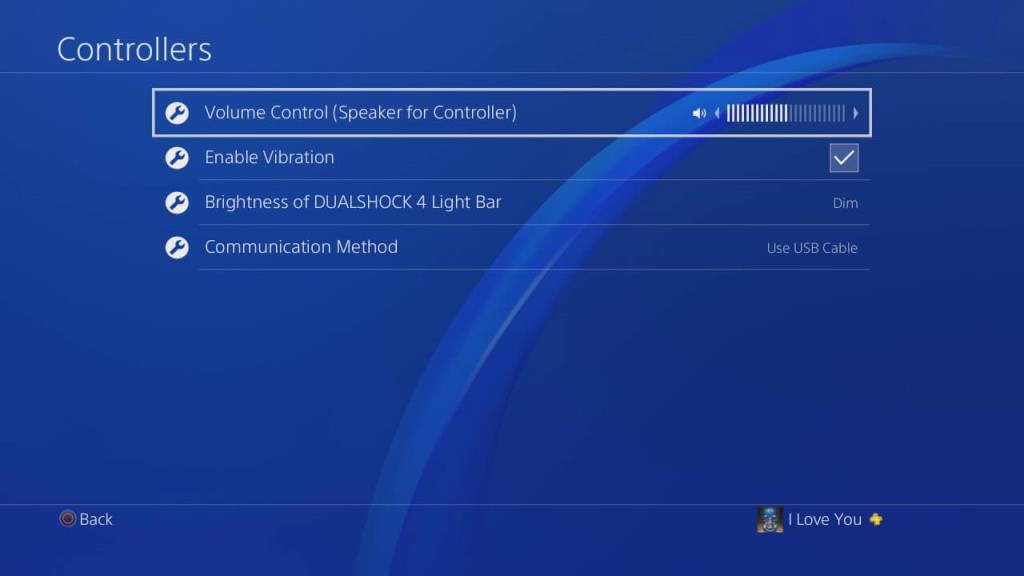
Remedierea 3: Configurați setările dispozitivului dvs. de sunet
Pentru a rezolva problema sunetului PS4 care nu funcționează , trebuie să configurați setările dispozitivului audio.

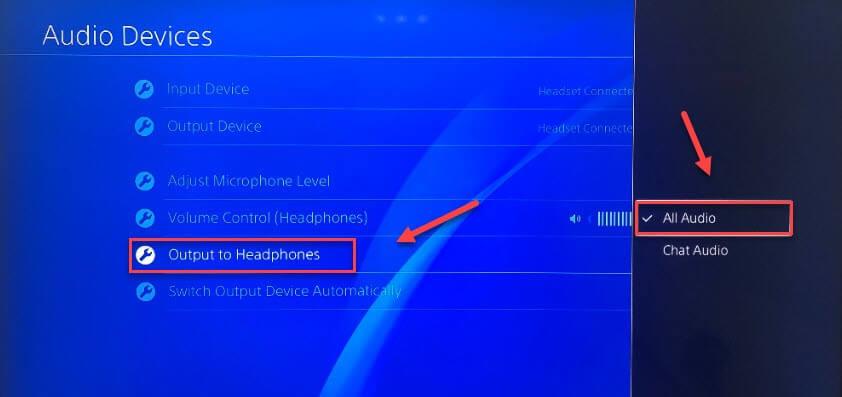
Remedierea 4: Configurați setările de ieșire a sunetului
Setările de ieșire audio greșite duc și la PS4 fără probleme de sunet.
Urmați pasul de mai jos pentru a configura setările de ieșire a sunetului:
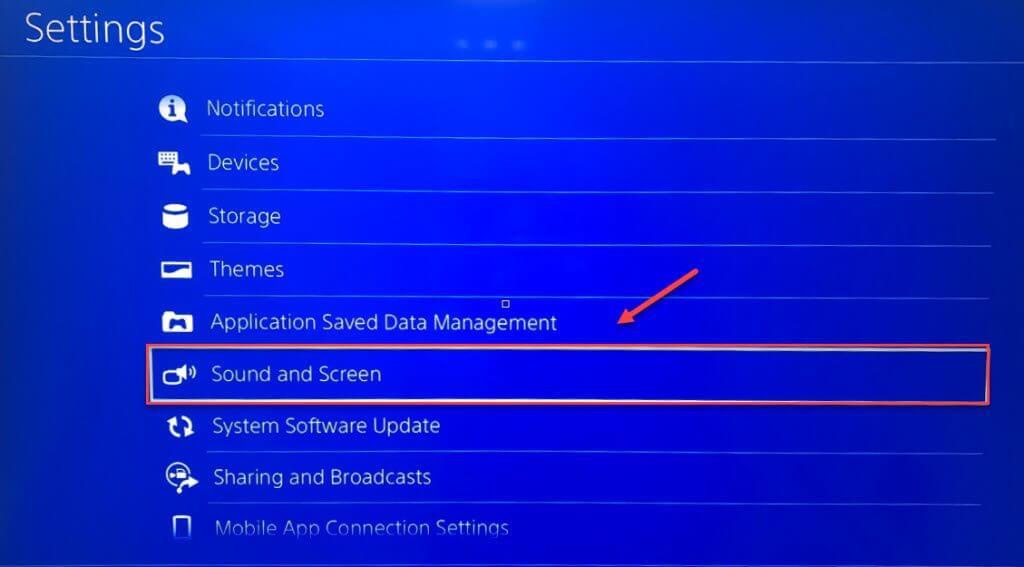
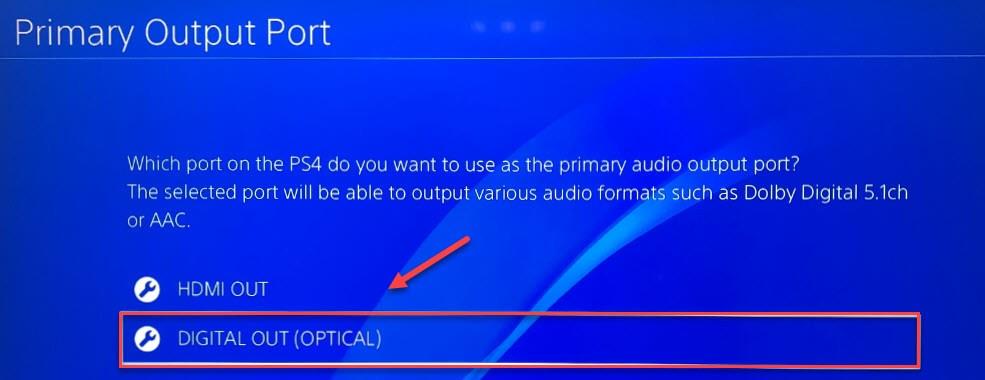
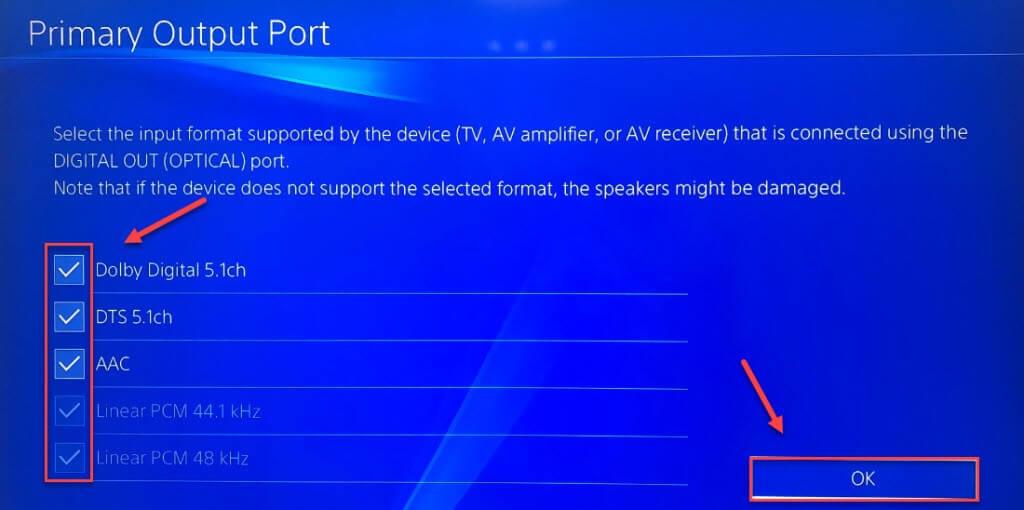
Acum verificați dacă PS4 nicio problemă de sunet a fost rezolvată sau nu.
Remedierea 5: verificați conexiunea dintre dispozitivele dvs
Problema audio PS4 apare mai ales atunci când există o conexiune slabă între PS4 și afișaj. Pentru a funcționa fără probleme cu PS4, verificați dacă toate dispozitivele sunt conectate corect sau nu.
Iată pașii pe care trebuie să îi efectuați pentru a verifica setările conexiunii:
Dacă problema este în cablul HDMI, atunci după efectuarea pașilor de mai sus, sunetul PS4 va începe din nou.
Remedierea 6: Actualizați software-ul de sistem PS4
S-a constatat că niciun sunet de pe PS4 nu poate fi remediat și după actualizarea software-ului sistemului PS4.
Așa că urmați pașii indicați pentru a recupera sunetul pe PS4 actualizând software-ul de sistem PS4.

După instalarea celui mai recent software de sistem pe PS4, nu uitați să reporniți consola PS4 și să rulați orice joc pentru a verifica problema.
Dacă tot, vă confruntați cu problema audio care nu funcționează pe PS4 chiar și după instalarea celei mai recente versiuni de software de sistem, apoi treceți la următoarele remedieri.
Remedierea 7: Modificați setările pentru căști
Căștile care au o mufă audio de 3,5 mm funcționează și pe PS4 după ce au făcut câteva modificări. Căștile cu fir necompatibile funcționează în continuare cu ajutorul unui convertor.
Pași pentru a vă conecta căștile cu fir compatibile la PS4:
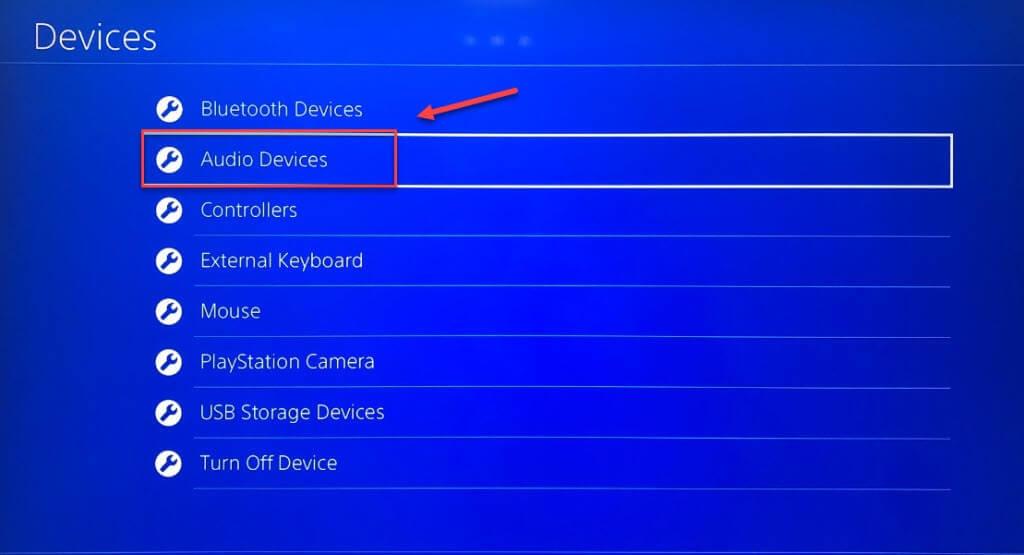
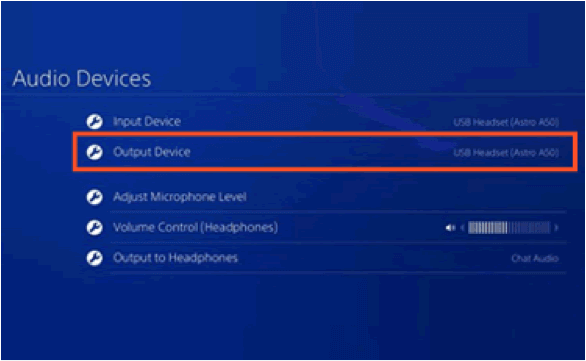
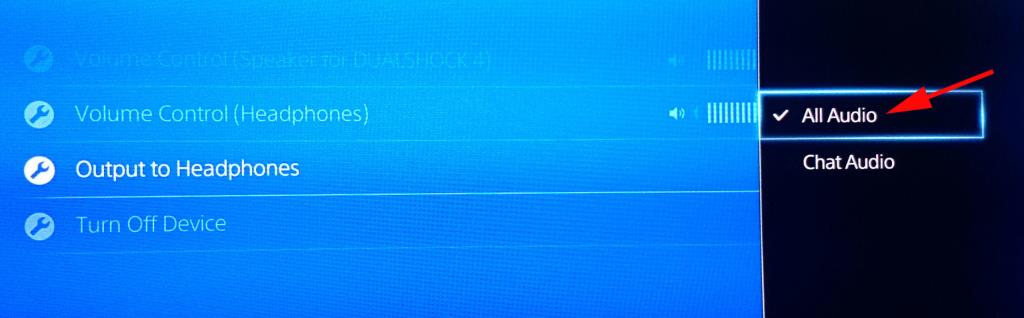
Remedierea 8: restaurați consola PS4 la setările implicite din fabrică
O altă opțiune pe care o puteți încerca să remediați problema PS4 fără sunet este restabilirea setărilor implicite din fabrică PS4 în modul sigur.
Notă: Nu vă faceți griji cu privire la datele jocului, deoarece efectuând acest proces, doar setarea va fi reîmprospătată. Nu vă va împiedica datele salvate anterior pe hard disk-ul PS4.
Urmați rapid pașii de mai jos pentru a restabili PS4 la setările implicite din fabrică.
Uneori, jucătorii raportează că sunt blocați în bucla modului sigur PS4, așa că, în acest caz, citiți ghidul despre cum să scoateți PS4 din modul sigur ?
Remedierea 9: Inițializați PS4
Dacă problema PS4 nu există sunet în fișierele de sistem, atunci inițializarea completă a PS4 poate rezolva cu ușurință această problemă.
IMPORTANT : Rețineți că inițializarea consolei de jocuri PS4 va șterge toate datele și va aduce PS4 înapoi la starea din fabrică.
Așa că va fi mai bine dacă păstrați o copie de rezervă adecvată a tuturor datelor înainte de a efectua acest pas.
Remedierea 10: Reparați/Înlocuiți hard disk-ul PS4
Hard Drive -ul PS4 este principalul vinovat din spatele PS4 fără probleme de sunet .
De fapt, este vorba despre datele PS4 și software-ul de sistem este instalat pe hard disk. Deci, dacă orice secțiune a hard disk-ului este deteriorată sau coruptă , atunci va corupe fișierele/datele PS4 în consecință.
În cele din urmă, acest lucru duce la întârzierea performanței sistemului PS4 și generează multe erori. Deci, dacă niciuna dintre remediile de mai sus nu funcționează pentru dvs., atunci aici vă sugerăm să înlocuiți hard disk-ul PS4 și să nu remediați niciun sunet provenit de la problema mea cu PS4.
Întrebări frecvente: Aflați mai multe despre PS4 Nicio problemă de sunet
Cum se activează sunetul folosind HDMI?
Ce înseamnă formatul audio pe PS4?
Când configurați o conexiune a sistemului dvs. PS4 cu sistemul home theater, televizorul etc., formatul audio de ieșire este ajustat automat pentru dispozitivul respectiv. Deci nu este obligatoriu să ajustați setările de format audio pe PS4.
Cum să reglezi volumul jocului și al chatului în căști?
PS4 vine cu o ieșire audio optică?
Toate consolele PS4 Pro lansate după noiembrie 2016 au ieșire audio optică.
Soluție recomandată pentru a remedia erorile și problemele computerului Windows
Dacă vă confruntați cu orice tip de problemă cu computerul dumneavoastră Windows, atunci nu intrați în panică, încercați instrumentul de reparare PC recomandat de acest expert .
Folosind acest instrument de reparare avansat și multifuncțional, puteți remedia diferite tipuri de erori ale PC-ului Windows, cum ar fi erori BSOD, erori DLL, erori de registry, erori de joc și multe altele.
Instrumentul oferă, de asemenea, protecție PC-ului împotriva virușilor/malware -ului și îmbunătățește performanța generală. Are o interfață de utilizator foarte simplă, astfel încât nu trebuie să fiți un expert pentru a utiliza acest instrument.
Fără a mai pierde timpul, atingeți linkul de descărcare pentru a face computerul fără erori folosind acest instrument.
Obțineți instrumentul de reparare a computerului, pentru a vă optimiza computerul Windows pentru jocuri
Învelire:
Chiar și după ce ați încercat soluțiile enumerate mai sus, dacă PS4, nicio problemă audio persistă. În acest caz, problema poate fi în placa de sunet PS4.
Dacă dispozitivul dvs. PS4 este încă în perioada de garanție, atunci puteți ridica plângeri cu privire la înlocuirea acestuia. Făcând acest lucru, este posibil să obțineți o nouă consolă PS4.
Rectin este un gel natural conceput pentru a oferi alinare și a ajuta la gestionarea simptomelor neplăcute ale hemoroizilor, atât interni, cât și externi sau combinați.
Luptă cu eroarea Blue Screen of Death (BSOD) în Windows 10. Obțineți remedieri de depanare pentru a rezolva această eroare cu ușurință.
Dacă doriți să creați etichete în aplicația Gmail, acest ghid vă oferă soluția. Aflati cum sa faceti acest lucru atât pe telefon, cât și pe desktop.
Îmbunătățiți-vă documentele cu un chenar de pagină personalizat în Word. Află cum să adăugați și să personalizezi chenarul.
Dacă Xbox-ul dvs. nu se va conecta la Wi-Fi, urmăriți soluțiile furnizate în acest articol pentru a vă conecta Xbox și a continua să jucați.
Dacă PS4 se oprește de la sine, urmați soluțiile noastre eficiente pentru a remedia problema rapid și ușor.
Aflați cele mai bune soluții pentru a remedia eroarea „microfonul este dezactivat de setările sistemului” pe Google Meet, Zoom și Hangouts.
Descoperiți modalitățile simple și eficiente de a scrie fracții în Google Docs folosind caractere speciale și echivalente automate.
Remedierea eroarei Google ReCaptcha „Eroare pentru proprietarul site-ului: tip cheie invalid” prin soluții eficiente și actualizate.
Setările de calibrare a culorilor încorporate în Windows 10 vă ajută să îmbunătățiți acuratețea culorii monitoarelor dvs. Acest ghid detaliat vă arată cum să găsiți și să configurați aceste setări.



![Cum să remediați Xbox nu se conectează la Wi-Fi? [10 soluții rapide] Cum să remediați Xbox nu se conectează la Wi-Fi? [10 soluții rapide]](https://luckytemplates.com/resources1/images2/image-9518-0408150806444.png)
![REPARAT: PS4 se oprește de la sine Problemă aleatorie [Remediere rapidă] REPARAT: PS4 se oprește de la sine Problemă aleatorie [Remediere rapidă]](https://luckytemplates.com/resources1/images2/image-9380-0408150315212.jpg)
![Remediați „Microfonul este dezactivat de setările sistemului Google Meet” [6 trucuri] Remediați „Microfonul este dezactivat de setările sistemului Google Meet” [6 trucuri]](https://luckytemplates.com/resources1/images2/image-4566-0408150945190.png)


